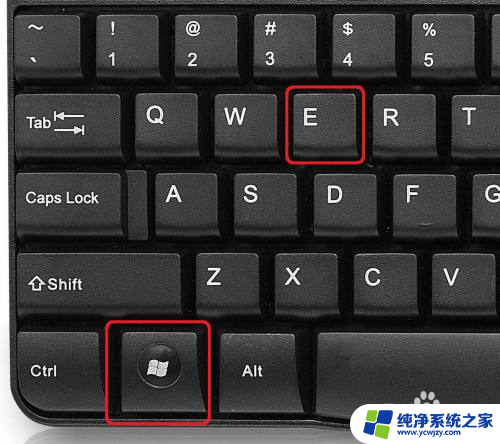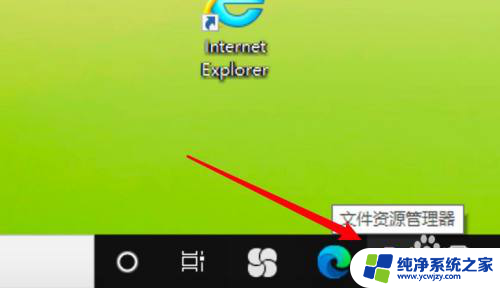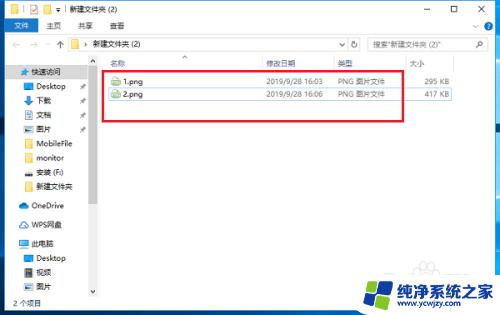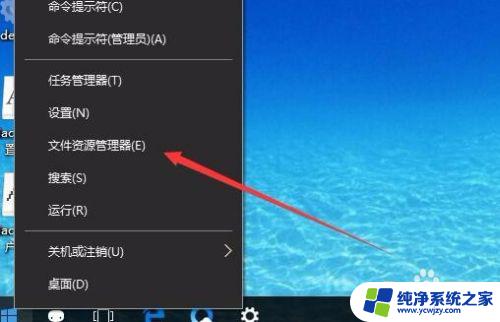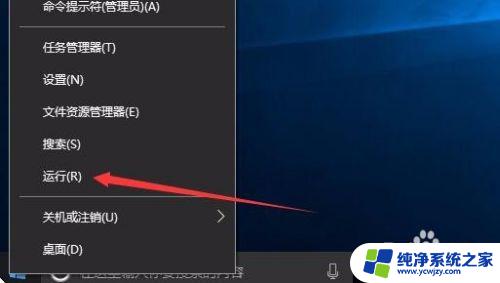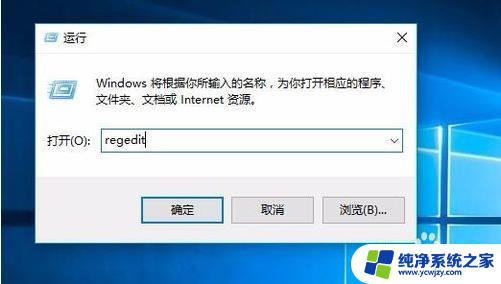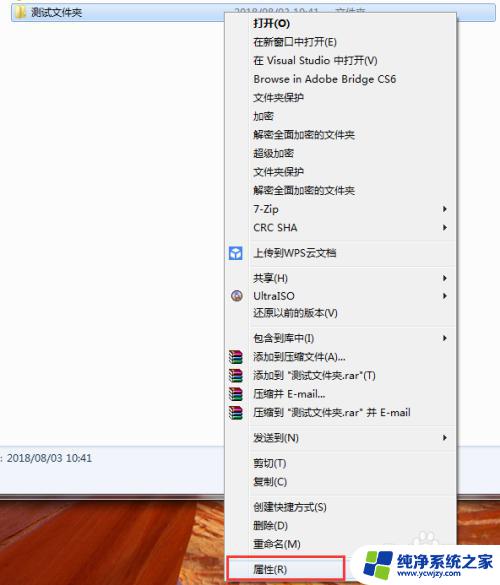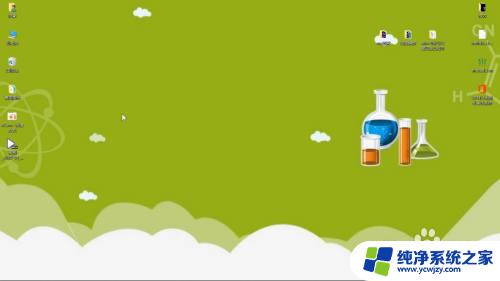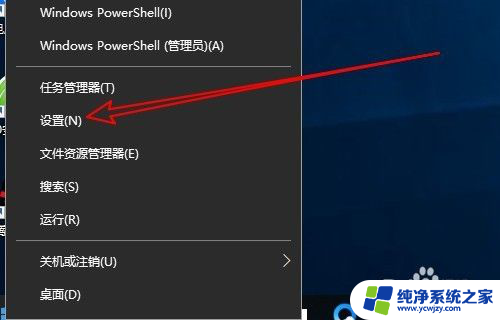文件夹打开时窗口太小 Win10如何设置文件夹打开窗口默认大小和位置
更新时间:2023-09-17 10:01:28作者:xiaoliu
文件夹打开时窗口太小,当我们在使用Windows 10操作系统时,有时会遇到文件夹打开时窗口过小的问题,这给我们的操作带来了不便,如何设置文件夹打开窗口的默认大小和位置呢?在本文中我们将探讨这个问题,并提供一些解决方案,帮助您解决这个困扰。无论是对于需要频繁打开文件夹的工作人员,还是对于普通用户,这些技巧都将帮助您提高效率,使您的操作更加顺畅。
具体步骤:
1.按键盘上的”win“+”e“组合键,打开文件资源管理器。
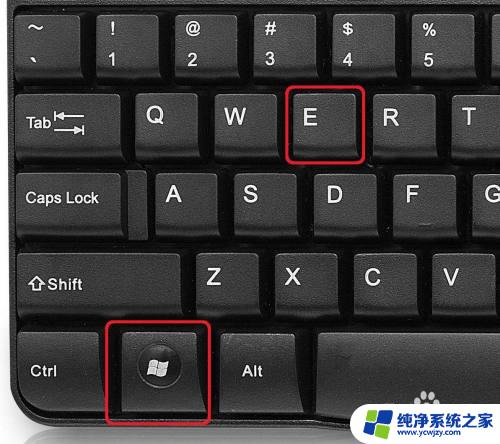
2.将文件资源管理器的窗口调整到合适的大小。
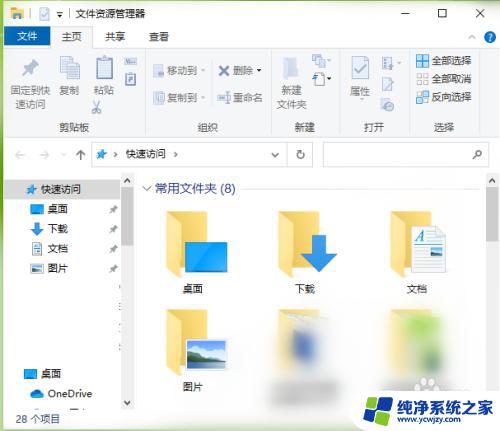
3.关闭文件资源管理器。
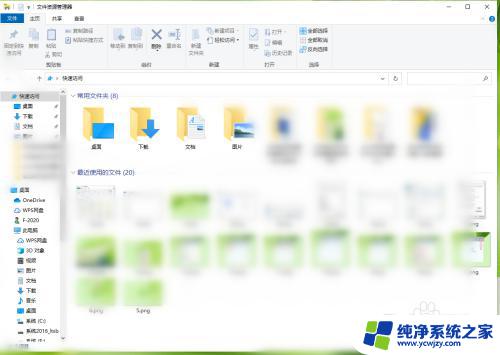
4.随便打开一个文件夹,可以发现打开文件夹窗口的大小和上面设置的一样。
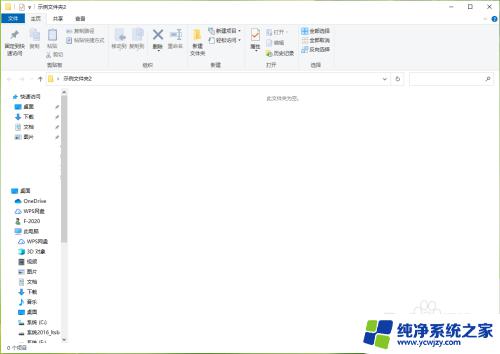
以上就是文件夹打开时窗口太小的全部内容,如果你遇到这种情况,可以按照以上步骤解决此问题。非常简单快速,一步到位: